WPF/ArcGIS Engine三维开发和EVC3/4升级到VS项目建议(转)
2013-07-22 18:23
246 查看
系统环境:Windows 7 专业版,Visual Studio 2010,ArcGIS Engine 9.3
1.创建项目
创建一个WPF的项目,必须选择.Net framework 3.5(AE9.3不支持.Net4.0),添加引用:
ESRI.ArcGIS.3DAnalyst
ESRI.ArcGIS.AxControls
ESRI.ArcGIS.Carto
ESRI.ArcGIS.Controls
ESRI.ArcGIS.Display
ESRI.ArcGIS.Geometry
ESRI.ArcGIS.GlobeCore
ESRI.ArcGIS.Output
ESRI.ArcGIS.System
ESRI.ArcGIS.SystemUI
VS08可以在.Net选项卡下面找到所有引用,但10则只能去ESRI安装目录下找
2.界面
把缺省标题MainWindow改掉,分割主窗体中的Grid为左右两部分,两边各放置一个WindowsFormsHost,用于承载AE的控件。
打开XAML视图,
在顶部引入AE控件的命名空间,名字随意
xmlns:esri="clr-namespace:ESRI.ArcGIS.Controls;assembly=ESRI.ArcGIS.AxControls"
编辑两个WindowsFormsHost,添加两个控件
<WindowsFormsHost Margin="10" >
<esri:AxTOCControl x:Name="toc" Dock="Fill" />
</WindowsFormsHost>
<WindowsFormsHost Grid.Column="1" Margin="10" >
<esri:AxSceneControl x:Name="scene" Dock="Fill" />
</WindowsFormsHost>
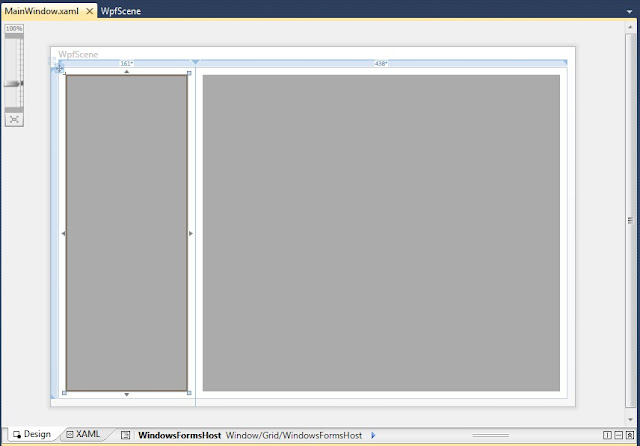
3.代码
AE的程序需要Liscene才能启动,通常的办法是在窗体上放置一个LicenseControl。但对于WPF,这个办法行不通。
在App.xaml.cs,App类下建一个构造方法
public App()
{
AoInitialize aoi = new AoInitializeClass();
//Additional license choices can be included here.
esriLicenseProductCode productCode =
esriLicenseProductCode.esriLicenseProductCodeEngine;
if (aoi.IsProductCodeAvailable(productCode) ==
esriLicenseStatus.esriLicenseAvailable)
{
aoi.Initialize(productCode);
}
}
程序启动后,绑定TOC到Scene,并加载地图
private void Window_Loaded(object sender, RoutedEventArgs e)
{
this.toc.SetBuddyControl(this.scene);//绑定Toc到Scene
this.scene.LoadSxFile("******");//加载场景
this.scene.Navigate = true;//启用Navigate
this.scene.Update();
}
OK,F5启动看下效果
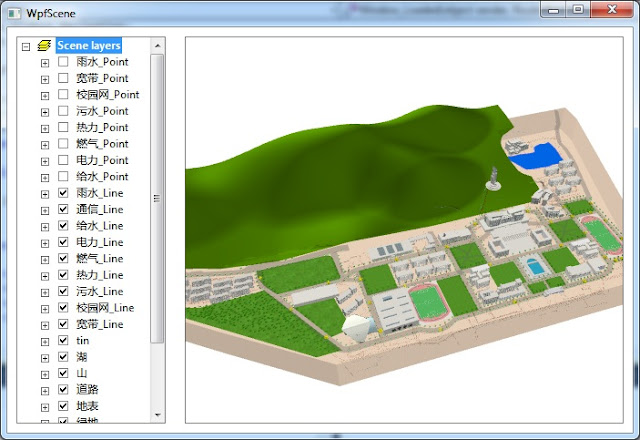
最后,请同样装了64位Windows的朋友们,再做下面一个步骤:项目->WpfScene属性->生成,把目标平台设置成x86。只因为AE还没有支持64位,令人失望的是,最新的ArcGIS 10依然没有。
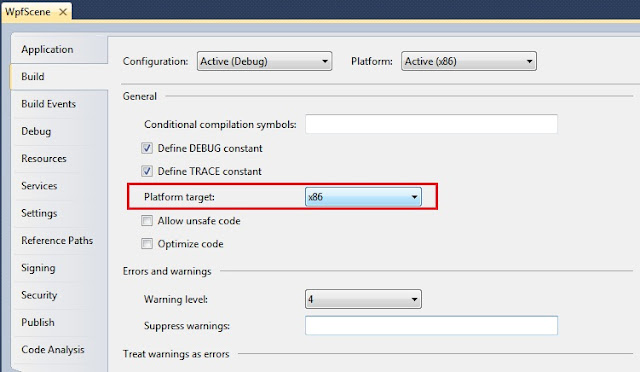
3来开发的,一开始运行在PocketPC 2002上(估计是很久以前的事情了),随着操作系统版本的更新,该程序已经不能运行在Windows
Mobile 6.5平台上了。其实,按照微软官方的说法,EVC 4已经不能开发Windows Mobile
6.0以上的应用程序了,取而代之的是使用Visual Studio 2005/2008。自己的电脑上已经安装了Visual Studio
2008,所以就用这个工具来升级项目吧。下面就记录一下我升级的过程,其中碰到的问题,以及解决的方法,希望能够给后来人留下点信息,少走点弯路。
1. 使用Visual Studio 2008自动升级项目
点击EVC项目中的.vcp文件,Visual Studio 2008就会弹出对话框,然后进行升级,如下图所示:


一路Next以后,升级完成,并给出升级报告,会有Errors或者是Warnings,

2. 处理error C2440: 'static_cast' : cannot convert from 'void (**)(WPARAM,LPARAM)' to 'LRESULT (** )(WPARAM,LPARAM)
这个错误比较常见,处理方法也可以在其中找到提示,只要找到对应的afx_msg
void (**)(WPARAM,LPARAM),改成:afx_msg LRESULT (**
)(WPARAM,LPARAM)就可以了。注意的是要在头文件和.cpp文件中都进行修改,使得其一致。同时,在函数体中,进行return相应的值。
因为需要返回LRESULT值。
3. 处理编译错误error C2065: 'i' : undeclared identifier
原因:是由于存在以下的代码段:
for (int i = 0; i < MAX_LEN; i ++)
{
//……
}
for (i = 0; i < MAX_NUM; i ++)
{
//……
}
对于evc离开循环后,循环变量仍然有效,并且仍可以使用,但是在VS2005下是不行的,由此可见VS2005对变量的定义与审查更为严格,还有就是对数组越界问题也比EVC来的强。
解决方法:(不能完全相信编译器,也不能把所有的语法检查都丢给编译器)
int i = 0;
for (i = 0; i < MAX_LEN; i ++)
{
//……
}
for (i = 0; i < MAX_NUM; i ++)
{
//……
}
4. 处理fatal error RC1015: cannot open include file 'wceres.rc'.
这个错误可以进行如下处理:右击项目资源 (RC) 文件,选择“查看代码”,然后注释掉以下行: //#include "wceres.rc"

5. 处理Unable to Start Program ‘*****’
编译通过,想下载调试的时候,出现这个问题。解决方法:在工程属性—〉General—〉Project Defaults –〉Use MFC
中,把Use MFC in a shared DLL 改为 Use MFC in a static DLL ,如下图所示:

6. 处理Unhandled Expection at ***:Access Violation reading location***

这类错误只能仔细逐步调试,准确定位以后,才能解决。以我为例,这个异常出现在winmain.cpp中,

原因是InitInstance()返回不成功,于是我再进入InitInstance函数查看。发现里面的domodal模式对话框居然返回失败。

这让我感觉有点摸不着头脑了,不过收获就是定位到了建立模式对话框出错这里。继续查找资料,起初是怀疑类似dll加载是否有问题,但是项目里面并没有加载
相应的dll。因此这个可能排除掉了。后来在msdn英文论坛上找到了一些蛛丝马迹,还是在项目的资源文件上出了问题,默认情况下,Embedded
Visual C++ 4.0 版会将 MFC Pocket PC 应用程序的对话框样式设置为 DS_MODALFRAME,但是MFC 8.0 不支持此样式。解决方法,打开项目资源文件:**.rc,定位到对话框资源,对风格进行修改:

1.创建项目
创建一个WPF的项目,必须选择.Net framework 3.5(AE9.3不支持.Net4.0),添加引用:
ESRI.ArcGIS.3DAnalyst
ESRI.ArcGIS.AxControls
ESRI.ArcGIS.Carto
ESRI.ArcGIS.Controls
ESRI.ArcGIS.Display
ESRI.ArcGIS.Geometry
ESRI.ArcGIS.GlobeCore
ESRI.ArcGIS.Output
ESRI.ArcGIS.System
ESRI.ArcGIS.SystemUI
VS08可以在.Net选项卡下面找到所有引用,但10则只能去ESRI安装目录下找
2.界面
把缺省标题MainWindow改掉,分割主窗体中的Grid为左右两部分,两边各放置一个WindowsFormsHost,用于承载AE的控件。
打开XAML视图,
在顶部引入AE控件的命名空间,名字随意
xmlns:esri="clr-namespace:ESRI.ArcGIS.Controls;assembly=ESRI.ArcGIS.AxControls"
编辑两个WindowsFormsHost,添加两个控件
<WindowsFormsHost Margin="10" >
<esri:AxTOCControl x:Name="toc" Dock="Fill" />
</WindowsFormsHost>
<WindowsFormsHost Grid.Column="1" Margin="10" >
<esri:AxSceneControl x:Name="scene" Dock="Fill" />
</WindowsFormsHost>
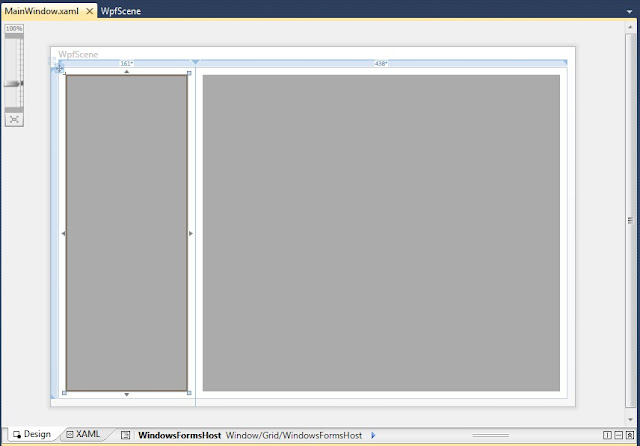
3.代码
AE的程序需要Liscene才能启动,通常的办法是在窗体上放置一个LicenseControl。但对于WPF,这个办法行不通。
在App.xaml.cs,App类下建一个构造方法
public App()
{
AoInitialize aoi = new AoInitializeClass();
//Additional license choices can be included here.
esriLicenseProductCode productCode =
esriLicenseProductCode.esriLicenseProductCodeEngine;
if (aoi.IsProductCodeAvailable(productCode) ==
esriLicenseStatus.esriLicenseAvailable)
{
aoi.Initialize(productCode);
}
}
程序启动后,绑定TOC到Scene,并加载地图
private void Window_Loaded(object sender, RoutedEventArgs e)
{
this.toc.SetBuddyControl(this.scene);//绑定Toc到Scene
this.scene.LoadSxFile("******");//加载场景
this.scene.Navigate = true;//启用Navigate
this.scene.Update();
}
OK,F5启动看下效果
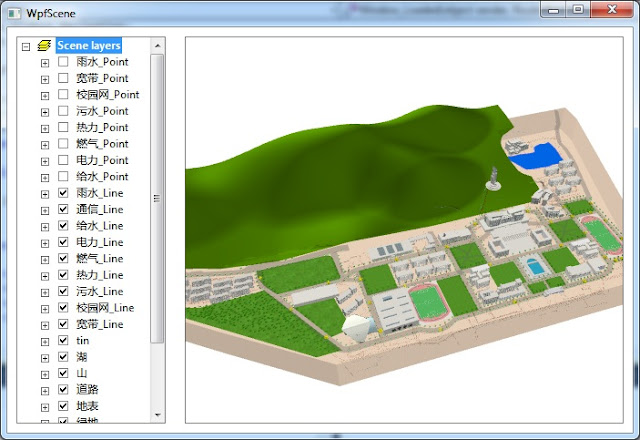
最后,请同样装了64位Windows的朋友们,再做下面一个步骤:项目->WpfScene属性->生成,把目标平台设置成x86。只因为AE还没有支持64位,令人失望的是,最新的ArcGIS 10依然没有。
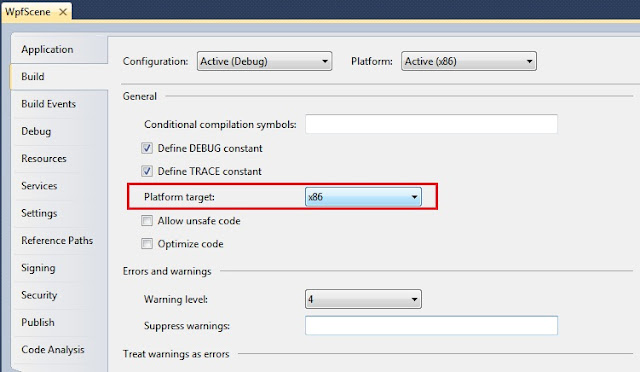
EVC3/4项目升级到Visual Studio项目的一些建议
大家都在忙着研究WP7了,每天在园子里有好多精彩的文章出现。这几天受朋友的委托,帮忙把他手头的一个项目进行升级。情况大概是这样的:项目是用EVC3来开发的,一开始运行在PocketPC 2002上(估计是很久以前的事情了),随着操作系统版本的更新,该程序已经不能运行在Windows
Mobile 6.5平台上了。其实,按照微软官方的说法,EVC 4已经不能开发Windows Mobile
6.0以上的应用程序了,取而代之的是使用Visual Studio 2005/2008。自己的电脑上已经安装了Visual Studio
2008,所以就用这个工具来升级项目吧。下面就记录一下我升级的过程,其中碰到的问题,以及解决的方法,希望能够给后来人留下点信息,少走点弯路。
1. 使用Visual Studio 2008自动升级项目
点击EVC项目中的.vcp文件,Visual Studio 2008就会弹出对话框,然后进行升级,如下图所示:


一路Next以后,升级完成,并给出升级报告,会有Errors或者是Warnings,

2. 处理error C2440: 'static_cast' : cannot convert from 'void (**)(WPARAM,LPARAM)' to 'LRESULT (** )(WPARAM,LPARAM)
这个错误比较常见,处理方法也可以在其中找到提示,只要找到对应的afx_msg
void (**)(WPARAM,LPARAM),改成:afx_msg LRESULT (**
)(WPARAM,LPARAM)就可以了。注意的是要在头文件和.cpp文件中都进行修改,使得其一致。同时,在函数体中,进行return相应的值。
因为需要返回LRESULT值。
3. 处理编译错误error C2065: 'i' : undeclared identifier
原因:是由于存在以下的代码段:
for (int i = 0; i < MAX_LEN; i ++)
{
//……
}
for (i = 0; i < MAX_NUM; i ++)
{
//……
}
对于evc离开循环后,循环变量仍然有效,并且仍可以使用,但是在VS2005下是不行的,由此可见VS2005对变量的定义与审查更为严格,还有就是对数组越界问题也比EVC来的强。
解决方法:(不能完全相信编译器,也不能把所有的语法检查都丢给编译器)
int i = 0;
for (i = 0; i < MAX_LEN; i ++)
{
//……
}
for (i = 0; i < MAX_NUM; i ++)
{
//……
}
4. 处理fatal error RC1015: cannot open include file 'wceres.rc'.
这个错误可以进行如下处理:右击项目资源 (RC) 文件,选择“查看代码”,然后注释掉以下行: //#include "wceres.rc"

5. 处理Unable to Start Program ‘*****’
编译通过,想下载调试的时候,出现这个问题。解决方法:在工程属性—〉General—〉Project Defaults –〉Use MFC
中,把Use MFC in a shared DLL 改为 Use MFC in a static DLL ,如下图所示:

6. 处理Unhandled Expection at ***:Access Violation reading location***

这类错误只能仔细逐步调试,准确定位以后,才能解决。以我为例,这个异常出现在winmain.cpp中,

原因是InitInstance()返回不成功,于是我再进入InitInstance函数查看。发现里面的domodal模式对话框居然返回失败。

这让我感觉有点摸不着头脑了,不过收获就是定位到了建立模式对话框出错这里。继续查找资料,起初是怀疑类似dll加载是否有问题,但是项目里面并没有加载
相应的dll。因此这个可能排除掉了。后来在msdn英文论坛上找到了一些蛛丝马迹,还是在项目的资源文件上出了问题,默认情况下,Embedded
Visual C++ 4.0 版会将 MFC Pocket PC 应用程序的对话框样式设置为 DS_MODALFRAME,但是MFC 8.0 不支持此样式。解决方法,打开项目资源文件:**.rc,定位到对话框资源,对风格进行修改:

相关文章推荐
- EVC3/4项目升级到Visual Studio项目的一些建议
- ArcGIS&nbsp;Engine开发的三维小程…
- 三维软件开发笔记---项目数据管理升级+坐标轴简单标注
- EVC3/4项目升级到Visual Studio项目的一些建议
- 开发环境基本升级VS 2005 + VS 2008 ,ARCGIS 9.3 ,ORACLE 10g, SQL 2005
- EVC3/4项目升级到Visual Studio项目的一些建议
- 某android平板项目开发笔记----aChartEngine图表显示(1)
- [转]给开发维护大型项目的Java开发者的建议
- BizTalk开发系列(二十四) BizTalk项目框架建议
- 使用VS数据库项目简化数据库开发的更新维护
- 某android平板项目开发笔记----aChartEngine图表显示(2)
- vs c++项目开发遇到的问题集锦
- web developer tips (63): 在web应用项目指定vs开发服务器端口
- WPF开发ArcGis系统时的异常信息: ArcGIS product not specified. You must first bind to an ArcGIS version prior to using any ArcGIS components.
- 给开发维护大型项目开发者的建议【转】
- cocos2d-x + vs2015 android游戏开发环境搭建 及 新建项目
- WPF开发的ARPG游戏引擎(WPF Game Engine)
- VS2010项目升级到VS2015时出现的问题
- 如何查看一个Visual Studio项目是用哪个VS版本开发的
- ERP项目开发/升级/维护
